

如果要允许用户在站点中上载或下载文件,就需要在 Web 服务器上设置 FTP。无论站点是位于 Intranet 还是位于 Internet 上,使用 FTP 在所提供的位置中上载和下载文件的原理是相同的。您需要将文件放在 FTP 服务器上的目录中,以便用户可以建立 FTP 连接并通过 FTP 客户端或启用 FTP 的 Web 浏览器进行文件传输。本文介绍在 Web 服务器上如何启用并运行 FTP 服务。
安装 IIS 7.0 中的 FTP
若要设置 FTP 站点,必须先通过Windows Server 2008 中的角色管理工具来安装 FTP 服务。具体过程如下:
在 Windows 客户端上安装 FTP 服务
1. 在"开始"菜单上单击"控制面板"。
2. 单击"程序",然后单击"打开或关闭 Windows 功能"。
3. 在"Windows 功能"对话框中,展开"Internet 信息服务"节点。
4. 展开"FTP 发布服务"节点,然后单击"FTP 发布服务"复选框。
5. 单击"FTP 管理控制台"复选框和"FTP 服务器"复选框,然后单击"确定"。
在 Windows 服务器上安装 FTP 服务
1. 在"开始"菜单上,单击"管理工具",然后单击"服务器管理器"。
2. 在"服务器管理器"窗格的"角色摘要"部分中,单击"Web 服务器(IIS)"。
3. 在"Web 服务器(IIS)"部分中,单击"添加角色服务"。
4. 在"角色服务"下,选择"FTP 发布服务"。这将安装 FTP 服务和 FTP 管理控制台。
5. 单击"下一步",然后单击"安装"。
在 IIS 7.0 中启动 FTP 服务
就像 IIS 7.0 上默认不安装 FTP 服务一样,当您在 IIS 7.0 上安装 FTP 服务后,默认情况下也不会启动该服务。因此,在安装 FTP 服务后必须启动该服务。如果 FTP 服务之前已停止或暂停,可能也需要启动该服务。
在 Windows 客户端上启动 FTP 服务
1. 在"开始"菜单上单击"控制面板"。
2. 在"控制面板"中,单击"系统和维护",然后单击"管理工具"。
3. 双击"服务",右键单击"FTP 发布服务",然后从菜单中选择"启动"。
在 Windows 服务器上启动 FTP 服务
1. 在"开始"菜单上,单击"管理工具",然后单击"服务器管理器"。
2. 在"服务器管理器"窗格的"角色摘要"部分中,单击"Web 服务器(IIS)"。
3. 在"Web 服务器(IIS)"部分的"系统服务"下,单击"FTP 发布服务",然后单击"启动"。
关键词标签:Web服务器,FTP
相关阅读
热门文章
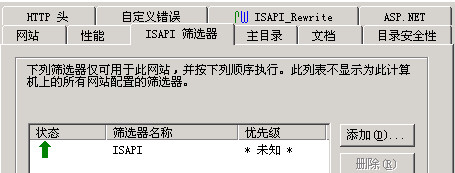 ISAPI Rewrite实现IIS图片防盗链
ISAPI Rewrite实现IIS图片防盗链
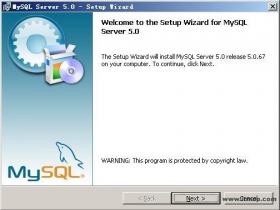 IIS6.0下配置MySQL+PHP5+Zend+phpMyAdmin
IIS6.0下配置MySQL+PHP5+Zend+phpMyAdmin
 在Windows服务器上快速架设视频编解码器全攻略
在Windows服务器上快速架设视频编解码器全攻略
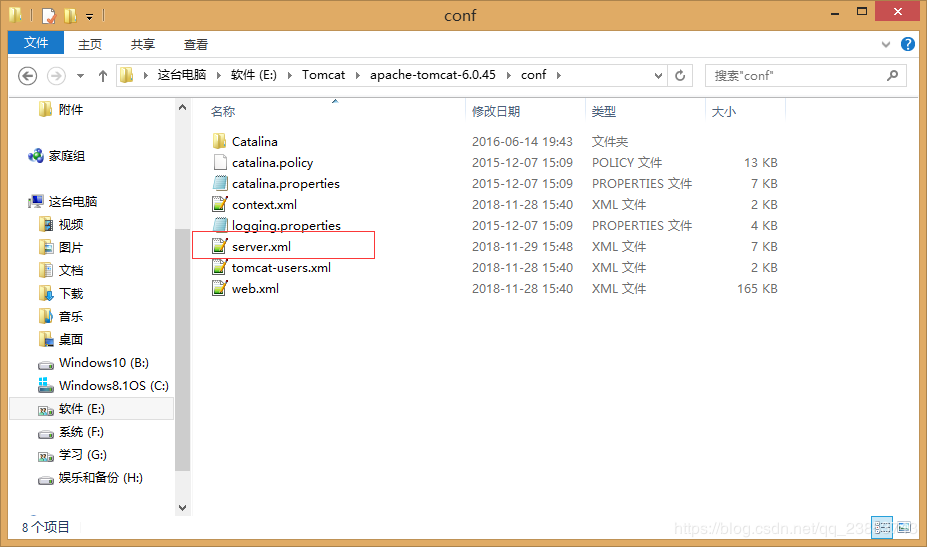 win2000server IIS和tomcat5多站点配置
win2000server IIS和tomcat5多站点配置
人气排行 XAMPP配置出现403错误“Access forbidden!”的解决办法 WIN2003 IIS6.0+PHP+ASP+MYSQL优化配置 访问网站403错误 Forbidden解决方法 如何从最大用户并发数推算出系统最大用户数 Server Application Unavailable的解决办法 报错“HTTP/1.1 400 Bad Request”的处理方法 Windows Server 2003的Web接口 http 500内部服务器错误的解决办法(windows xp + IIS5.0)
查看所有0条评论>>